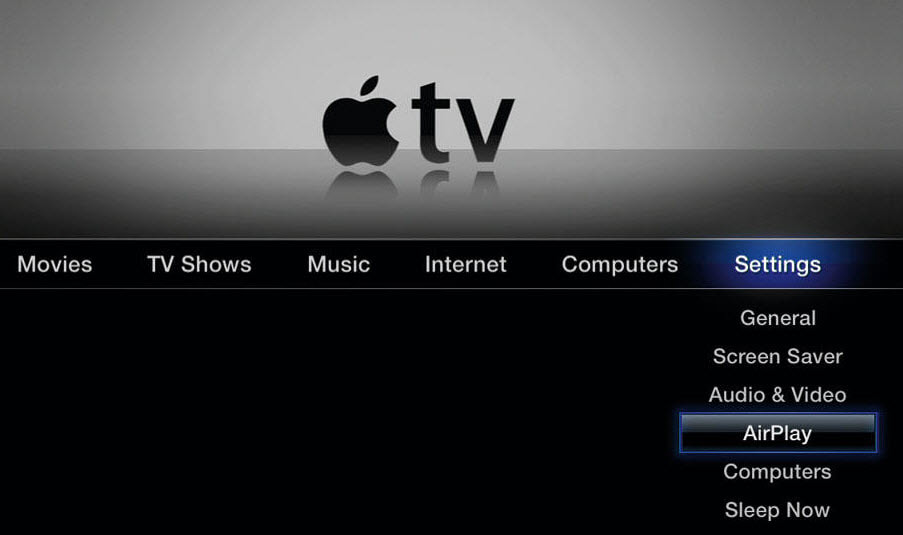كيفية إعداد واستخدام VPN Unlimited على Apple TV
Apple TV هو الخيار الأمثل حقًا للاستمتاع بالبرامج التلفزيونية والأفلام المفضلة لديك. على الرغم من أنه لا يمكنك الوصول إلى Hulu و ESPN + و Max خارج الولايات المتحدة، فإن خدمات مثل SmartDNS من KeepSolid و VPN Unlimited لأجهزة Apple TV يمكنها إنقاذ أي محب للبرامج التلفزيونية وعشاق السينما. قم بإعداد VPN على جهاز Apple TV الخاص بك وتمتع بالوصول إلى كل المحتوى المطلوب.
الطريقة الأولى: إعداد VPN Unlimited على Apple TV
الطريقة الثانية: قم بتكوين جهاز Apple TV الخاص بك لاستخدام SmartDNS بواسطة KeepSolid
الطريقة الأولى: إعداد VPN Unlimited على Apple TV
إذا كنت ترغب في استخدام Apple TV الخاص بك لعرض محتوى الفيديو الذي لا يمكن الوصول إليه إلا من خلال الشبكات الخاصة الافتراضية (VPN)، فإننا نوصي بإعداد ميزة Apple TV - AirPlay Mirroring. بهذه الطريقة، ستتمكن من مشاركة شاشة Mac أو iOS الخاصة بك باستخدام HDTV المتصل بجهاز Apple TV الخاص بك. سيتم عرض الفيديو من جهاز Mac أو iOS الخاص بك على شاشة Apple TV الخاصة بك.
كيفية إعداد VPN Unlimited على Apple TV؟ الامر لا يتطلب سوى بضع خطوات بسيطة:
- قم بتشغيل تطبيق VPN Unlimited على جهاز الكمبيوتر أو الجهاز المحمول الخاص بك.
- اتصل بأحد خوادم VPN الخاصة بنا.
- قم بتمكين AirPlay Mirroring على Apple TV، أو استخدم Network Sharing (يرجى الرجوع إلى الأدلة أدناه للحصول على مزيد من الإرشادات).
راجع دليلنا المفصل وقم بإعداد VPN Unlimited بسهولة على Apple TV.
كيفية إعداد AirPlay على Apple TV
كيفية تمكين AirPlay Mirroring على جهاز iOS الخاص بك
كيفية إعداد AirPlay Mirroring على جهاز Mac الخاص بك
كيفية إعداد مشاركة الشبكة لـ Apple TV على macOS
كيفية إعداد Network Sharing (مشاركة الشبكة) لـ Apple TV على نظام Windows
الطريقة الثانية: قم بإعداد Apple TV لاستخدام SmartDNS من KeepSolid
يتمتع SmartDNS بميزة كبيرة على خدمة VPN عندما يتعلق الأمر بالبث. فهو لا يقوم بتشفير حركة المرور على الإنترنت، لذلك لا تتأثر سرعاتك الأصلية العالية ويمكنك الاستمتاع بتجربة دفق سلسة دون تخزين مؤقت.
اتبع دليلنا حول كيفية تغيير DNS على Apple TV والوصول إلى جميع الأفلام والبرامج التلفزيونية التي تريدها باستخدام
ملخص عن استخدام VPN Unlimited على Apple TV
إذا كنت ترغب في الوصول إلى البرامج التلفزيونية والأفلام والأحداث الرياضية المفضلة لديك من أي مكان، فإن VPN Unlimited لأجهزة Apple TV شيء لا بد منه بالنسبة لك. احصل على VPN Unlimited لـ Apple TV، واتصل بالخادم اللازم، واستخدم AirPlay Mirroring أو استخدم Network Sharing. هذا كل شيء. بمجرد الإعداد بشكل صحيح، يمكنك مشاهدة المحتوى المطلوب على Apple TV الخاص بك.
هل أنت مستعد لتجربة VPN Unlimited لأجهزة Apple TV؟
مع الإصدار التجريبي لمدة 7 أيام واسترداد الأموال المضمون لمدة 30 يومًا، ستحصل على 37 يومًا لترى مدى الاختلاف الذي يمكن أن تحدثه شبكة VPN!
اطّلع أيضًا على عرض اشتراك VPN مدى الحياة الفريد!